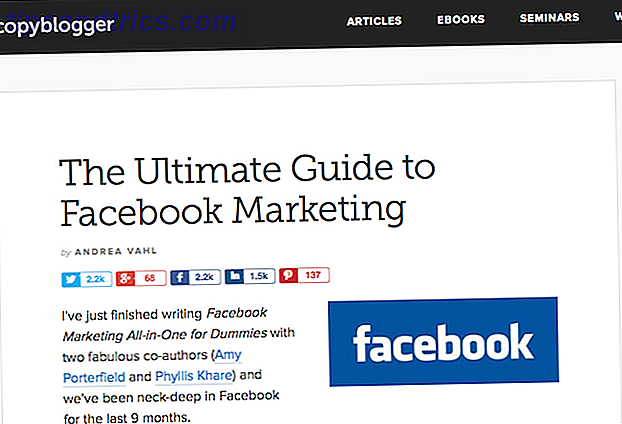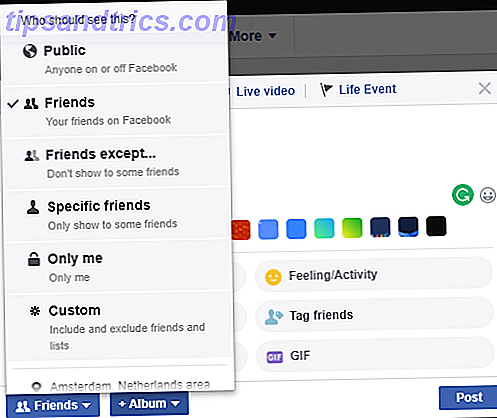Wie mehr und mehr Linux-Distributionen beginnen GNOME 3 GNOME 3 Beta - Willkommen auf Ihrem neuen Linux Desktop GNOME 3 Beta - Willkommen auf Ihrem neuen Linux Desktop Read More als ihre neue Standard-Desktop-Umgebung (oder nicht Ubuntu 11.04 Unity - ein großer Sprung nach vorne Für Linux Ubuntu 11.04 Unity - ein großer Schritt nach vorne für Linux Es ist da: Die neueste Version von Ubuntu bietet eine völlig neue Benutzeroberfläche: Unity, ein verbessertes Software-Center und die üblichen Updates für die vielen kostenlosen Ubuntu-Programme Canonical entschieden ... Lesen Sie mehr), die Leute werden schnell feststellen, dass es nicht lange dauert, bis Sie alles gesehen haben, was es zu GNOME Shell gibt. Mit anderen Worten, es gibt nicht genau eine Vielzahl an Anpassungsmöglichkeiten für fast alles, da GNOME 3 / Shell noch relativ neu ist. Hoffentlich wird es in späteren Releases die Anpassungsoptionen seines Feature-Sets erweitern, aber jetzt müssen wir mit der verkürzten Liste leben.
Für manche Leute ist das in Ordnung, während es für andere ein Schmerz im Nacken ist, da sie in der Vergangenheit durch eine würdige Auswahl an Optionen verwöhnt wurden (und warum nicht?). Wenn Sie einer von denen sind, die GNOME 3 nicht ausstehen können, solange Sie nicht ein paar Dinge mehr ändern können, als standardmäßig erlaubt sind, dann habe ich etwas, das Sie zweimal nachdenken lässt.
Einführung
Irgendwann vor der offiziellen Veröffentlichung von GNOME 3 erschien das Gnome Tweak Tool, um einige der frühen Anpassungsprobleme zu lösen, die GNOME Shell hat. Der Zweck des Gnome Tweak Tools besteht darin, einige zusätzliche Optionen bereitzustellen, die nirgendwo anders in der GNOME Shell zu finden sind. In Distributionen, die GNOME 3 anbieten (dies schließt derzeit Ubuntu aus), sollten Sie es unter der finden
Gnome-Tweak-Tool
Paketnamen. Wenn nicht, spielen Sie mit dem Text herum oder lassen Sie einige Teile weg, um die Suche zu erweitern, bis Sie sie gefunden haben. Sobald Sie dies getan haben, installieren Sie es und Sie können es starten.
Eigenschaften
Das Fenster, das dich begrüßt, ist ziemlich einfach. Sie haben Kategorien im linken Bereich und Optionen erscheinen auf der rechten Seite, wo Sie zwischen Ein / Aus-Schaltern oder Dropdown-Menüs wählen können. Die fünf Kategorien, die derzeit enthalten sind, sind Windows, Benutzeroberfläche, Dateimanager, Schriftarten und Shell.
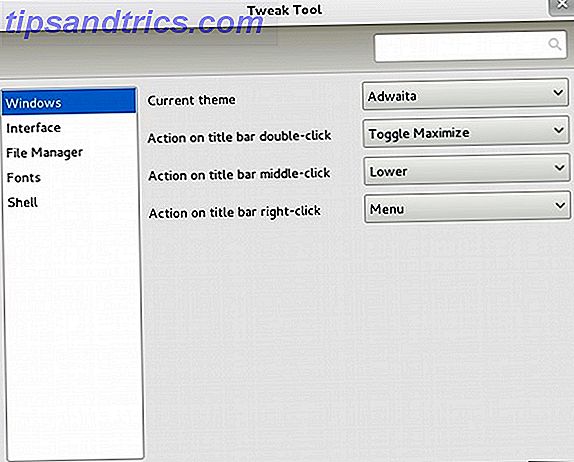
In der Windows-Kategorie können Sie aus einer Reihe von Fensterthemen auswählen und auswählen, welche Aktionen ausgeführt werden, wenn Sie doppelklicken, mit der mittleren Maustaste klicken und mit der rechten Maustaste auf die Titelleiste klicken. Die letzten drei sind praktische Optionen für diejenigen, die verschiedene Aktionen von ihrer Titelleiste bevorzugen.
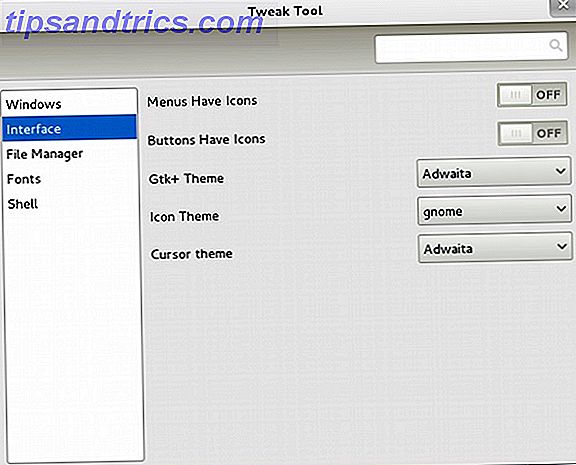
In der Kategorie Benutzeroberfläche können Sie auswählen, ob Symbole in Menüs und Schaltflächen sowie in den Themen GTK +, Symbol und Cursor enthalten sein sollen. Für diejenigen, die gerne ihre Desktops austricksen, bevor sie etwas anderes machen, werden diese Optionen am meisten helfen.
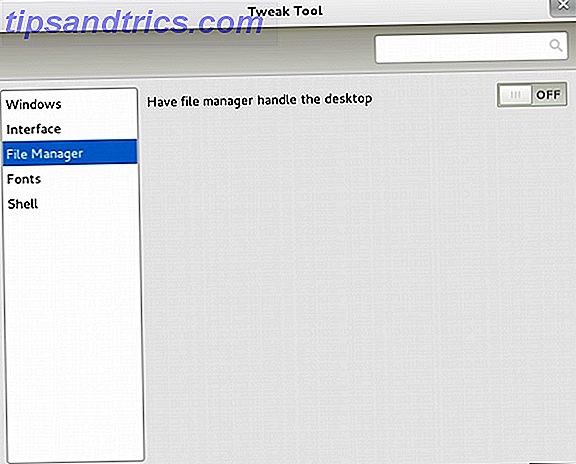
Die Kategorie "Datei-Manager" hat nur eine Option, mit der der Datei-Manager den Desktop behandeln kann. Mit anderen Worten, diese Option sollte es Ihnen ermöglichen, Dateien wieder auf Ihrem Desktop zu speichern, obwohl ich das selbst nicht ausprobiert habe.
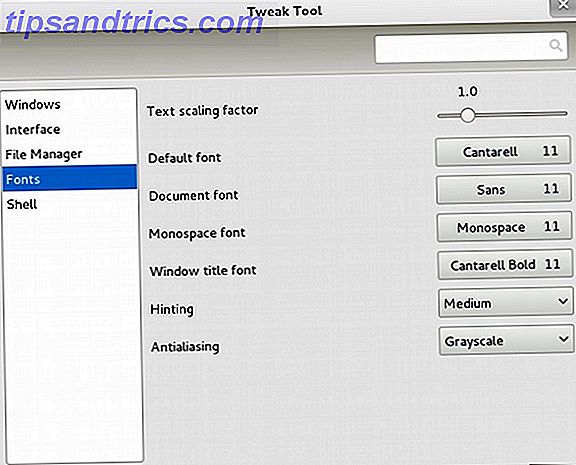
Die Kategorie "Schriftarten" hat im Vergleich zur Kategorie "Datei-Manager" noch viele weitere Optionen. Hier können Sie den Text-Skalierungsfaktor, Standardschriftarten, Dokument-, Monospace- und Fenstertitelschriften, die Menge an Hinweisen, und die Art von Anti-Aliasing.
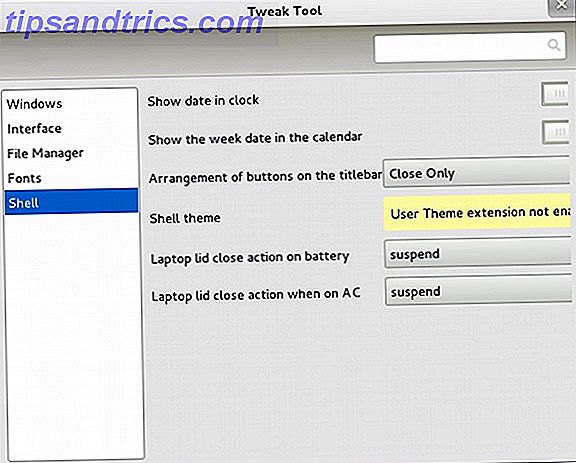
Die Shell-Kategorie, die die letzte ist, bietet einige Optionen für die Shell selbst und für alles, was nicht in eine andere Kategorie passt. Shell-Optionen umfassen, ob das Datum in der Uhr angezeigt werden soll, ob das Wochendatum im Kalender angezeigt werden soll, die Anordnung der Fensterschaltflächen (und welche enthalten sein sollen) und eine Auswahl von Shell-Designs, falls verfügbar. Am wichtigsten ist, dass diese Kategorie zwei Optionen enthält, die seit langem in den Standard-Energieoptionen enthalten sind: Was tun, wenn der Laptopdeckel geschlossen ist.
Fazit
Wenn Sie GNOME 3 verwenden, tun Sie sich einen Gefallen, indem Sie dieses kleine Programm installieren. Es erhöht nicht nur die Anzahl der konfigurierbaren Einstellungen, die selten in GNOME 3 angezeigt werden. Sie wissen nie, wann Sie etwas ändern möchten, das das Gnome Tweak Tool ausführen kann.
Werden Sie das Gnome Tweak Tool verwenden, wenn Sie sich auf einem GNOME 3 Desktop befinden? Wenn Sie nicht auf einem GNOME 3-Desktop arbeiten, wird dieses Tool Ihre Entscheidung ändern? Lass es uns in den Kommentaren wissen!